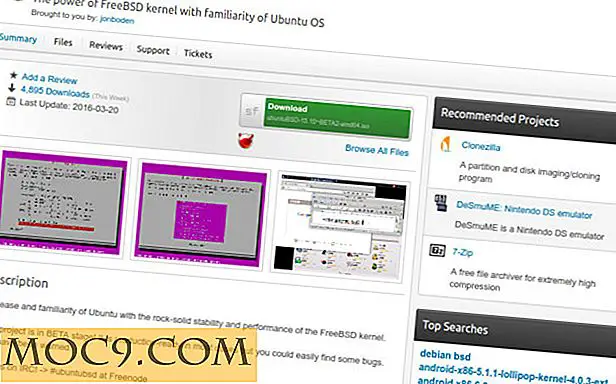Làm thế nào để Tether iPhone của bạn và chia sẻ kết nối Internet với các thiết bị khác
Apple iPhone có thể là điện thoại thông minh phổ biến nhất hiện nay vì thiết kế kiểu dáng đẹp, thương hiệu và các tính năng độc đáo của nó. Tuy nhiên, nó không phải là một cỗ máy hoàn hảo. Lý do tại sao Apple tiếp tục cập nhật phiên bản của nó là thực tế chỉ là theo thời gian, có những tính năng mới cần được bổ sung.
May mắn thay, iPhone đi kèm với một tính năng Internet tethering. Nó chuyển đổi thiết bị của bạn thành một modem và chia sẻ kết nối Internet của bạn với các thiết bị khác của bạn. Tin xấu là, không phải tất cả các nhà cung cấp đều cung cấp tùy chọn chia sẻ kết nối, đó là lý do chính đáng tại sao bạn nên jailbreak iPhone để có thể chia sẻ kết nối của mình.
Tôi đã sử dụng hai ứng dụng có thể biến iPhone của bạn thành điểm phát sóng WiFi. Để cắt ngắn câu chuyện, dưới đây là:
Cài đặt TetherMe
Sbingner và Cirdan đã phát triển ứng dụng này chỉ hỗ trợ các iPhone đã bẻ khóa. Nó đã được thử nghiệm để hoạt động hiệu quả với iPhone chạy iOS 3.0 đến 4.0.1. Tôi đã tự hỏi nếu ứng dụng này cũng sẽ làm việc với iOS 4.1, vì vậy tôi đã cố gắng để tìm kiếm các đánh giá của TetherMe nhưng tôi không bao giờ tìm thấy một đầu mối. Điều tốt là, TetherMe chỉ có giá $ 1, 99 để mọi người có thể mua được.
Để cài đặt TetherMe cho iPhone của bạn, bạn chỉ cần:
1. Khởi chạy Cydia và truy vấn " TetherMe ".
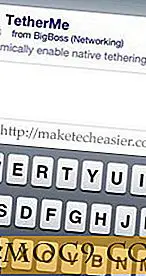
2. Mua ứng dụng với giá $ 1, 99 và cài đặt.

3. Bạn phải khởi động lại iPhone sau khi cài đặt để thiết lập TetherMe có hiệu lực.
4. Điều hướng thông qua Cài đặt -> Chung -> Mạng và đặt Chia sẻ kết nối Internet thành “ Bật ” để tận hưởng chức năng của nó.

TetherMe hoạt động hoàn hảo trên iPhone 4 chạy iOS 4.1 jailbroken sử dụng Limera1n.

Cài đặt MyWi
Nếu TetherMe biến iPhone của bạn thành một modem, MyWi sẽ biến nó thành một bộ định tuyến cho phép các thiết bị khác kết nối với Internet cùng một lúc. Vì nó cũng là một ứng dụng Cydia, chỉ có iPhone đã bẻ khóa mới có thể thưởng thức các tính năng của nó. Hơn nữa, nó ổn định và đã được thử nghiệm để hoạt động hoàn hảo trên iPhone chạy iOS 3.0 trở lên. Vâng, tin xấu là, nó trị giá 9, 99 đô la. Nó có thể nghe có vẻ đắt tiền nhưng giá chỉ là đúng nếu bạn muốn biến vị trí của bạn thành một điểm truy cập WiFi bằng cách sử dụng iPhone của bạn. Bạn có thể thử phiên bản dùng thử của nó và xem cho chính mình nếu nó là giá trị tiền của bạn. Nếu không có thêm adieu, đây là các bước về cách cài đặt MyWi.
1. Khởi chạy ứng dụng Cydia và truy vấn " Ứng dụng Rock ", sau đó nhấn vào nút " Cài đặt ".
2. Bạn sẽ có thể tìm thấy biểu tượng Rock trên Springboard của mình, nhấn vào biểu tượng đó để khởi chạy.
Lưu ý: Nếu bạn đã cài đặt Ứng dụng Rock trong iPhone của mình, hãy thực hiện các bước sau mà không thực hiện bước đầu tiên đến bước. Nếu không, bạn phải tạo một tài khoản Rock mới nếu đây là lần đầu tiên bạn khởi chạy ứng dụng. Tài khoản Rock miễn phí nên bạn không phải lo lắng.
3. Khi ứng dụng đang mở, bạn có thể thấy MyWi trong số các tùy chọn, chạm vào nó để bắt đầu cài đặt. Nhấp vào " Bắt đầu dùng thử " nếu bạn muốn thử nghiệm nó trước. Tuy nhiên, bạn nên quyết định mua ứng dụng trực tiếp, nhấp vào nút " Mua ". Trong trường hợp này, chúng tôi sẽ thử phiên bản dùng thử.

4. Cài đặt sẽ mất một lúc để hoàn thành. Sau đó, bạn sẽ được nhắc nhở để khởi động lại mềm iPhone của bạn, chỉ cần tiến hành theo hướng dẫn.
5. Tìm biểu tượng MyWi và nhấn vào biểu tượng đó để khởi động. Bạn sẽ, sau đó, được nhắc với một thỏa thuận mà bạn có quyền chấp nhận để có thể sử dụng ứng dụng.

6. Đó là khá nó. Bây giờ bạn sẽ có thể tận hưởng các tính năng của nó. Để tăng tính bảo mật cho kết nối của bạn, hoặc để tránh người khác sử dụng nó mà bạn không biết, bạn có thể kích hoạt bảo mật WEP và chọn khóa WEP của riêng bạn.

7. Bật “ Chia sẻ kết nối WiFi ” Bật và MyWi sẽ tự động chuyển iPhone của bạn thành điểm phát sóng WiFi.

Cho đến nay, đây là những ứng dụng tốt nhất mà bạn có thể sử dụng để chia sẻ kết nối Internet từ iPhone của bạn với các thiết bị khác của bạn. Nó sẽ không mất quá nhiều thời gian của bạn để hoàn thành việc cài đặt. Nhưng bạn phải nhớ rằng các ứng dụng này chỉ hoạt động trên iPhone đã bẻ khóa; nếu bạn chưa làm như vậy, hãy thử các hướng dẫn này tại đây.
Hình ảnh tín dụng: Yutaka Tsutano

![Cách tự động chuyển đổi kết nối Internet của bạn để tiết kiệm pin [Android]](http://moc9.com/img/cleverconnectivity-data-connection.jpg)